
İçindekiler:
- Adım 1: Parçaları Alma
- 2. Adım: Araçları Alın
- 3. Adım: Kasayı Açın ve Kendinizi Topraklayın
- Adım 4: Anakartı Takın
- Adım 5: Sabit Sürücüyü Takın
- 6. Adım: Optik Sürücüyü Kurun
- Adım 7: Cpu'yu Yükleme
- Adım 8: Ram'ı Takma
- Adım 9: Isı Emici ve Fanı İşlemciye Takma
- Adım 10: Diğer Fanı Takma
- Adım 11: Güç Kaynağını Kurun
- Adım 12: Tüm Kabloları Bağlayın
- Adım 13: Tamamlandı
- Yazar John Day [email protected].
- Public 2024-01-30 13:19.
- Son düzenleme 2025-01-23 15:13.
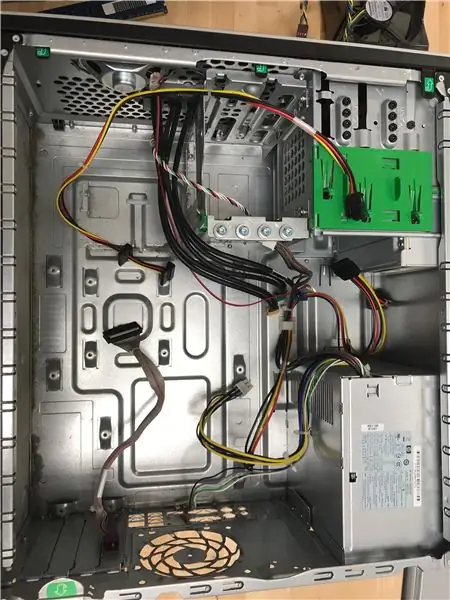
bu bir bilgisayar toplamanıza yardımcı olacaktır
Adım 1: Parçaları Alma

kesinleştirmen gerekiyor
-İşlemci
-durum
-optik sürücü
-Veri deposu
-güç kaynağı
-sata kabloları
-anakart
-hayranlar
-sabit sürücü
-vidalar ve eşyalar
2. Adım: Araçları Alın

ihtiyacın olacak:
- bir tornavida (düz başlı ve yıldız vidalar için)
-Tel kesiciler
-pense
-bıçak
-el feneri
-anahtar
-vidalı kap
-soğutucu
-topraklama kayışı
3. Adım: Kasayı Açın ve Kendinizi Topraklayın
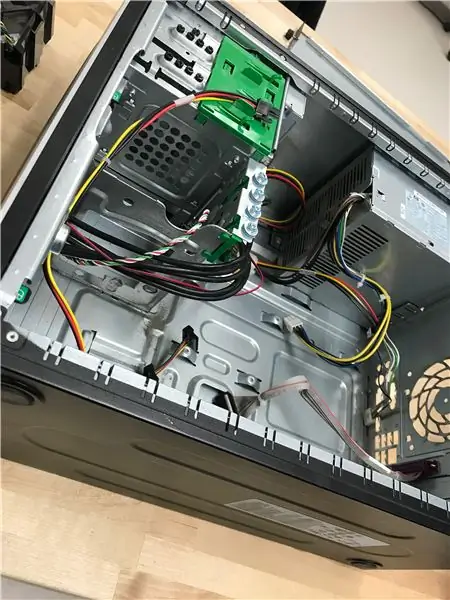
yan plakadaki vidaları sökerek kasayı açın
bileğinize bir topraklama kayışı takın ve diğer ucunu bilgisayar kasasına takın
Bu kayışı takmanızın nedeni, bilgisayarın statik elektrikten zarar görmesini engellemesidir.
Adım 4: Anakartı Takın

önce io çerçeve plakasını bulun ve kasaya takın
sonra zıtlıkları kasaya takın
daha sonra anakartı io çerçevesine hizalanacak şekilde yerleştirin ve vidalayın
Adım 5: Sabit Sürücüyü Takın

kasaya oturduğu yuvaya itin ve yeterince içeri girdiğinde vidalayın
6. Adım: Optik Sürücüyü Kurun

- kasanın sürücü yuvasını kapatan kısmını çıkarın ve doğru şekilde yerleştirildiğinden emin olarak sürücüyü kaydırarak kaydırın
- vidala
Adım 7: Cpu'yu Yükleme

önce işlemciyi yönlendirmenin doğru yolunu bulmalısınız, bazı üreticiler bunu farklı şekilde yapar, bu nedenle kılavuzunuza bakın.
yuvaya itilebilecek yönde yönlendirin
Soketteki çubuğu yukarı çekin ve işlemciyi aşağı doğru itin
çubuğu geri itin
Adım 8: Ram'ı Takma

ram kartını yuvanın üstüne koy, eğer sekme yanlış yerdeyse kartı çevir ve sorun yok
ramı yuvaya itin ve yerine kilitlenmesi gerekir
Adım 9: Isı Emici ve Fanı İşlemciye Takma


ısı emiciyi anakartın üstüne koyun ve vida delikleriyle hizalayın
ısı emiciyi yerine vidalayın
fanı işlemciye takın ve yerine kilitleyin
kabloyu fana bağlayın
Adım 10: Diğer Fanı Takma

kasa fanını kasadaki montaj deliklerine takın
Adım 11: Güç Kaynağını Kurun

güç kaynağını kasaya takın ve vidaları sıkın
Adım 12: Tüm Kabloları Bağlayın
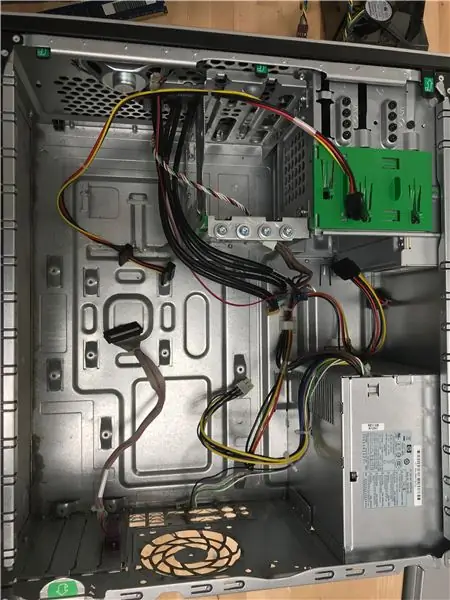
kabloları gittikleri soketlere bağlayın
Adım 13: Tamamlandı

kasanın yan tarafını tekrar takın ve bilgisayarı açın!
Önerilen:
Bilgisayar Montajı: 29 Adım

Bir Bilgisayar Nasıl Birleştirilir: Ne yapacağınızı veya neye ihtiyacınız olduğunu bilmediğiniz zaman, bir bilgisayar oluşturmak sinir bozucu ve zaman alıcı olabilir. Her şeyi doğru yaptığınızı düşündüğünüzde ancak yine de açamıyorsanız veya hoparlörün bip sesini kesmesini sağlayamıyorsanız. İşleri batırdığını biliyorum ve ha
Dizüstü Bilgisayar Lego Web Kamerası/Gadget Montajı: 5 Adım

Dizüstü Bilgisayar Lego Web Kamerası/Gadget Bağlantısı: İşte bir web kamerası veya benim durumumda bir dizüstü bilgisayara hoparlör takmanın bir yolu. Tasarım en iyi uyum için kolayca değiştirilebilir
Mecano Dizüstü Bilgisayar Raf Montajı/Masa Sehpası (2'si 1 arada): 4 Adım

Mecano Dizüstü Bilgisayar Raf Montajı/Masa Sehpası (2'si 1 arada): Evde mi kaldınız? Bilgisayarı kullanarak bütün gün koltuğunuzda sıkışıp kaldınız mı? İşte mükemmel çözüm: Bir Dizüstü Bilgisayar Rafı Montajı (Bir masa standına dönüştürülebilir). Bu, hemen hemen her yerde bulunan Meccano adlı bir oyuncağın parçaları kullanılarak yapılır (Costco, Walmart, Toys R
Manyetik Dizüstü Bilgisayar Montajı: 6 Adım (Resimlerle)

Manyetik Dizüstü Bilgisayar Yuvası: İnşaat sektöründe, dizüstü bilgisayarıma ihtiyacım olan yerlerde sık sık bulunduğum bir işim var, ancak onu kullanmak için koyacak hiçbir yerim yok. Neyse ki, bu sorun için katlanır manyetik montaj f şeklinde üretilmiş bir çözüm zaten var
Kağıt Dizüstü Bilgisayar Sehpası, Mümkün Olan En Ucuz Dizüstü Bilgisayar Sehpası.: 4 Adım

Kağıt Dizüstü Bilgisayar Sehpası, Mümkün Olan En Ucuz Dizüstü Bilgisayar Sehpası.: Quake3'ü seviyorum ve MacBook'umun dayanıklılığı konusunda oldukça endişeliyim. Bu dizüstü bilgisayar standını fanlarla satın alma fikrine asla sahip değilim, çünkü MacBook'ların altında hiç delik yok. Bu yarım topların dizüstü bilgisayarımı bükebileceğini düşünüyordum
